Versionsverwaltung
Wer kennt es nicht: Bei der Erstellung von Software ist gelegentlich mit Rückschlägen zu rechnen. Nicht selten möchte man auf den letzten funktionierenden Codestand zurücksetzen. Mit Hilfe eines Versionsverwaltungssystems kann jeder frühere Stand geladen werden, mit den aktuellen Entwicklungen verglichen werden und diese ggf. ersetzen.
Versionsverwaltungssystem GIT
![]() Das Open-Source-System GIT stellt heute in der Praxis einen Quasi-Standard für Versionsverwaltung dar und hat sich auch im Hochschulumfeld bewährt. Auch an der TH Nürnberg soll im Bereich der Medizintechnik auf GIT zurückgegriffen werden. Dazu können Studierende für Praktika und Abschlussarbeiten bei Bedarf entsprechende Repositories auf dem zentralen Server git.efi.th-nuernberg.de erstellen.
Das Open-Source-System GIT stellt heute in der Praxis einen Quasi-Standard für Versionsverwaltung dar und hat sich auch im Hochschulumfeld bewährt. Auch an der TH Nürnberg soll im Bereich der Medizintechnik auf GIT zurückgegriffen werden. Dazu können Studierende für Praktika und Abschlussarbeiten bei Bedarf entsprechende Repositories auf dem zentralen Server git.efi.th-nuernberg.de erstellen.
Verwendung
Grundsätzlich kann GIT auf dem Client über Kommandozeilenbefehle oder grafische Oberflächen gesteuert werden. Viele Code-Editoren besitzen eine GIT-Integration – so z.B. auch der freie Editor Visual Studio Code.
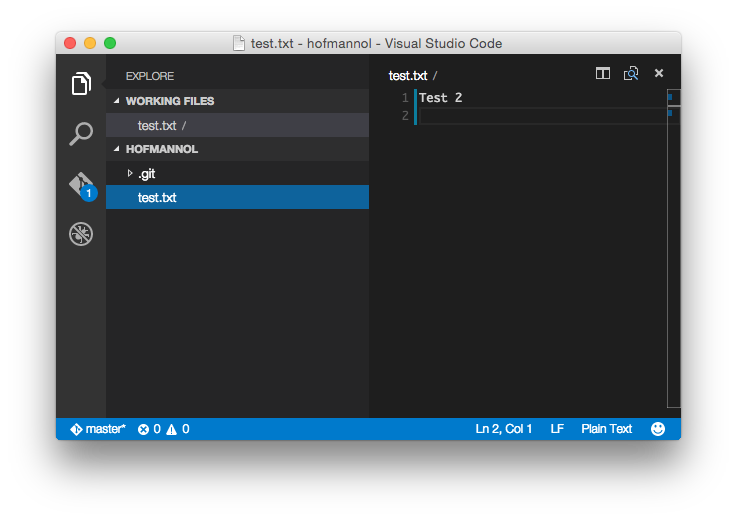 Allerdings ist es für das grundsätzliche Verständnis hilfreich, die wesentlichen Operationen einmal als Kommandozeilenbefehle auszuführen:
Allerdings ist es für das grundsätzliche Verständnis hilfreich, die wesentlichen Operationen einmal als Kommandozeilenbefehle auszuführen:
- Als ersten Schritt legen Sie sich eine lokale Kopie des Repositories auf Ihrem Arbeitsrechner an. Sie können sich auch mehrere Kopien auf ggf. unterschiedlichen Rechnern generieren – GIT kommt damit klar. Wechseln Sie auf der Kommandozeile Ihres Systems zu dem Verzeichnis, unter dem später die Repositorykopie abgelegt sein soll, und ersetzen Sie
Repositoryname.gitdurch den Namen Ihres Repositories:git clone https://medinf.efi.th-nuernberg.de/git/<Repositoryname.git>/
Hinweis: Sollte Ihr System den Befehl
gitnicht kennen, muss wahrscheinlich noch Software installliert werden –
unter Windows z.B. Git Bash. - Es sollte nun ein Unterverzeichnis
<Repositoryname>angelegt sein, in dem Ihr Programmcode abgelegt werden kann. Wechseln Sie in dieses Verzeichnis. Jede dort neu angelegte Datei muss zur Versionsverwaltung hinzugefügt werden – andernfalls wird sie ignoriert. Dazu dient der Befehlgit add -A
- Um einen Snapshot des Verzeichnisses in das Repository einzustellen, verwenden Sie den Befehl
git commit -a -m <MESSAGE>
Damit wird der aktuelle Stand aller Dateien in die lokale Kopie Ihres Repositories übertragen und mit
MESSAGEdokumentiert. - Die Übertragung Ihrer lokalen Kopie in das zentrale Repository erfolgt schließlich mittels
git push origin master
Einen guten Einstieg zu weiteren Informationen finden Sie z.B. bei Roger Dudler.
Ergänzung: Die obige Schrittfolge geht davon aus, dass Sie lokal noch kein Repository besitzen. Soll ein bestehendes lokales GIT-Repository mit dem (jungfräulichen) zentralen Repository verknüpft werden, so kann hierfür im lokalen Repository der Kommandozeilenbefehl
git remote add origin https://medinf.efi.th-nuernberg.de/git/…
verwendet werden. Danach ist der erste Push (Schritt 4) möglich.